笔记本电脑显示禁用输入法怎么办 Win10输入法被禁用如何恢复
更新时间:2023-09-22 14:45:23作者:xiaoliu
笔记本电脑显示禁用输入法怎么办,在使用笔记本电脑时,有时候我们可能会遇到一个让人头疼的问题,就是输入法被禁用了,特别是当我们使用Win10操作系统时,这个问题可能会更加常见。当我们遇到这种情况时,我们应该如何解决呢?在本文中我们将探讨Win10输入法被禁用的原因以及如何恢复输入法功能,帮助大家解决这个烦恼。无论是工作还是学习,正确使用输入法是我们提高工作效率的必备技巧,因此解决输入法被禁用的问题对我们来说非常重要。
方法如下:
1.在Windows10桌面右下角,可以看到输入法的图标显示“已禁用输入法”的提示。
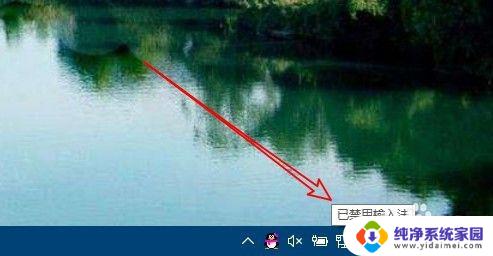
2.这时我们可以右键点击桌面上的“此电脑”图标,在弹出菜单中选择“管理”菜单项。
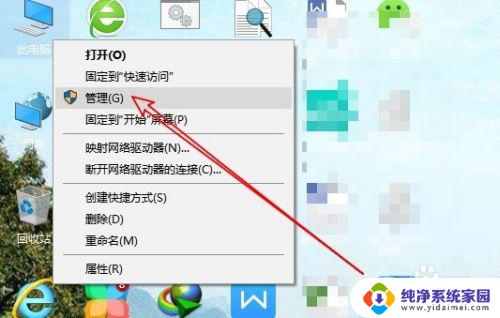
3.在打开的计算机管理窗口中,点击“任务计划程序”菜单项。
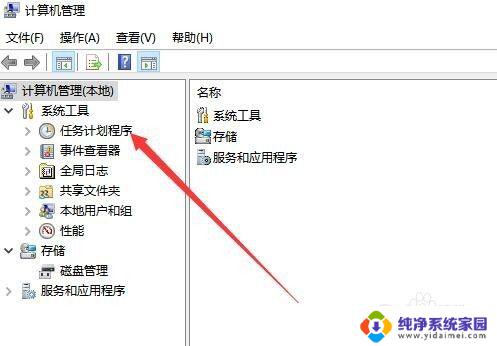
4.然后在打开的窗口中依次点击“Microsoft/Windows“菜单项。
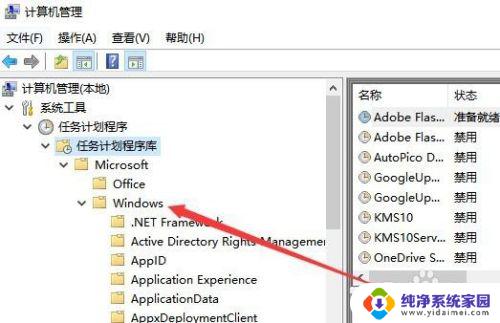
5.接下来在展开的菜单中找到TextServicesFramework菜单项
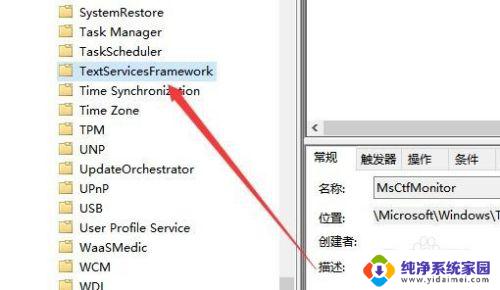
6.在右侧的窗口中找到MsctfMonitor设置项,可以看到当前的状态为禁用。
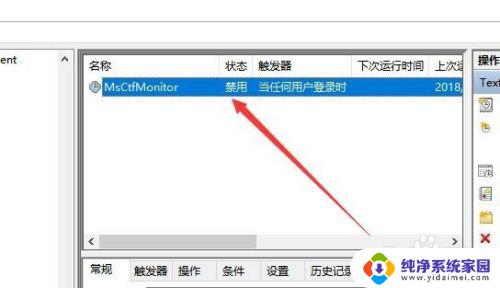
7.我们右键点击该设置项,然后在弹出菜单中选择“启用”菜单项即可。重新启动计算机后,就不会再出现输入法已禁用的提示了。
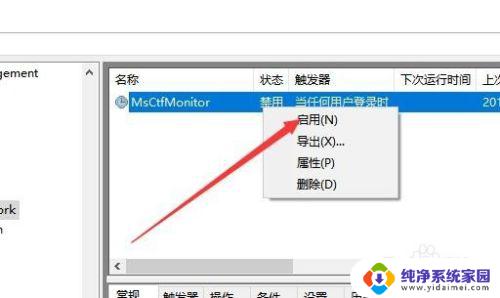
以上是如何处理笔记本电脑禁用输入法的全部内容,如果您也遇到了同样的问题,请参照本文的方法进行处理,希望对您有所帮助。
笔记本电脑显示禁用输入法怎么办 Win10输入法被禁用如何恢复相关教程
- 输入法禁用怎么办win10 Win10输入法被禁用无法恢复
- win10已禁用输入法如何解决 电脑显示输入法已禁用怎么办
- 笔记本电脑禁用输入法怎么解除 Win10输入法禁用的解决方法
- 电脑解除禁用输入法 Win10输入法禁用后如何恢复
- 禁止输入法怎么解除 Win10输入法禁用后如何恢复
- 电脑显示输入法 Win10如何解决输入法被禁用的问题
- 电脑右下角显示已禁用输入法怎么解决 Win10输入法禁用后如何恢复
- 如何取消禁用输入法 Win10已禁用输入法怎么解决
- win10系统如何禁用输入法 Win10如何关闭系统自带的输入法
- win10禁用自带输入法 win10自带输入法如何卸载
- 怎么查询电脑的dns地址 Win10如何查看本机的DNS地址
- 电脑怎么更改文件存储位置 win10默认文件存储位置如何更改
- win10恢复保留个人文件是什么文件 Win10重置此电脑会删除其他盘的数据吗
- win10怎么设置两个用户 Win10 如何添加多个本地账户
- 显示器尺寸在哪里看 win10显示器尺寸查看方法
- 打开卸载的软件 如何打开win10程序和功能窗口